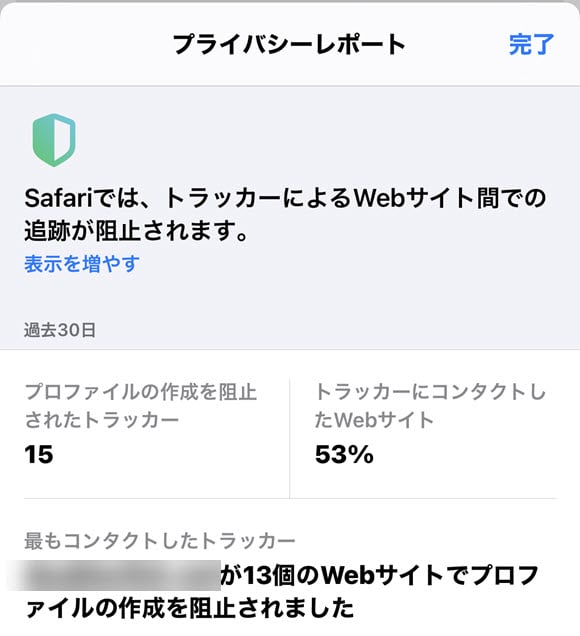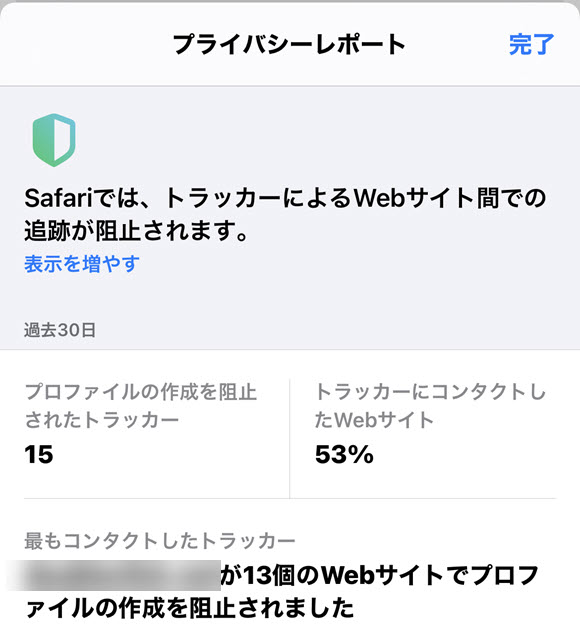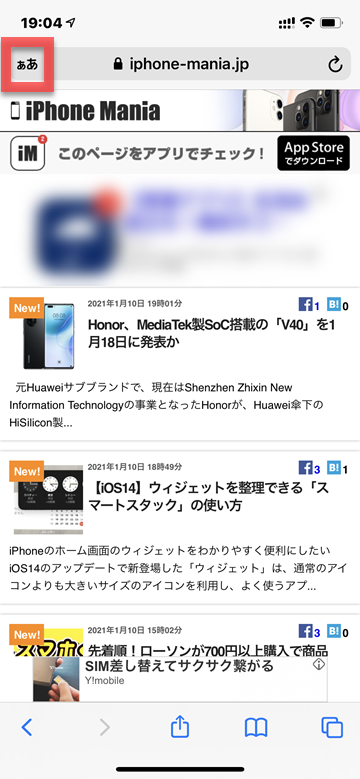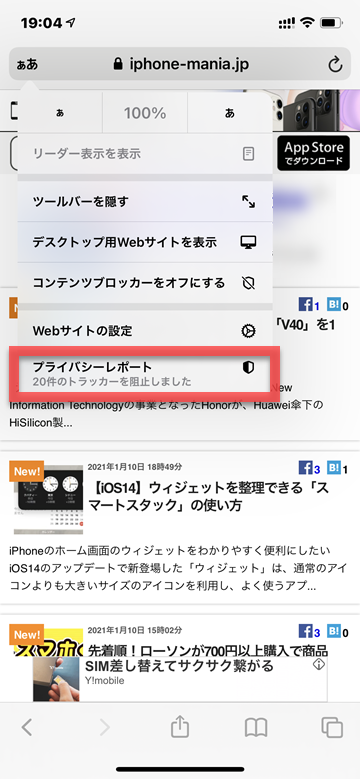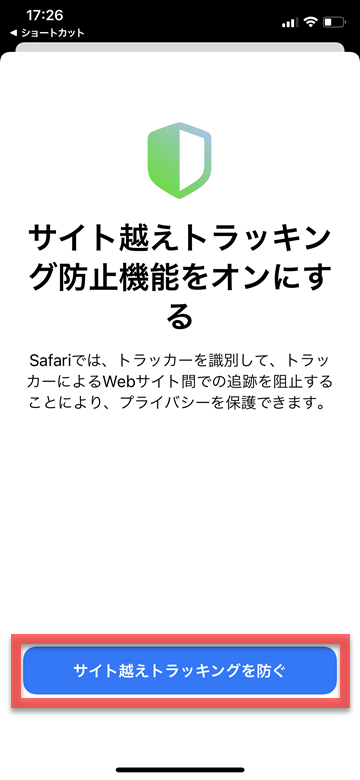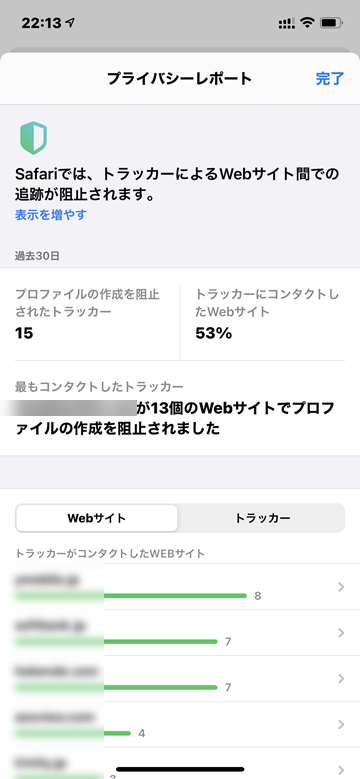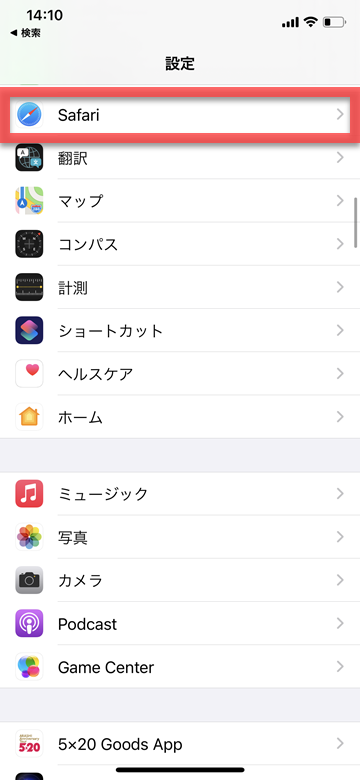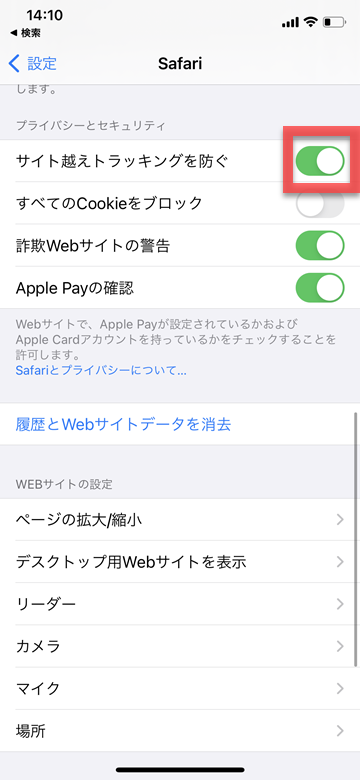【iOS16対応】Safariのトラッキング状況を調べる「プライバシーレポート」
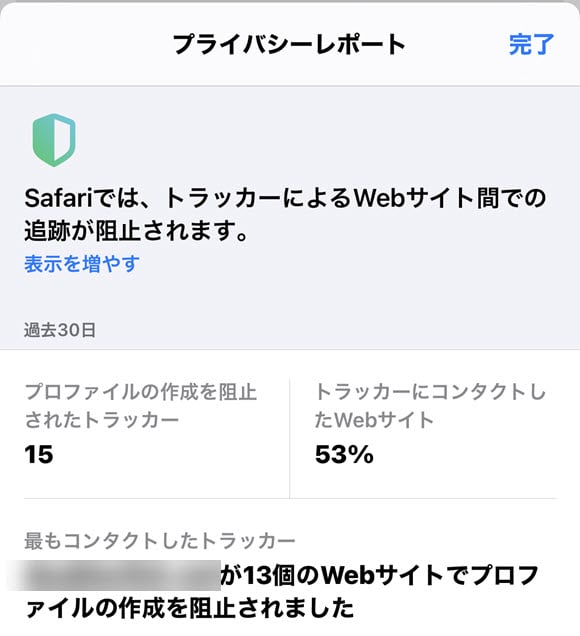
目次
iOSのSafariでのトラッキング状況を知りたい
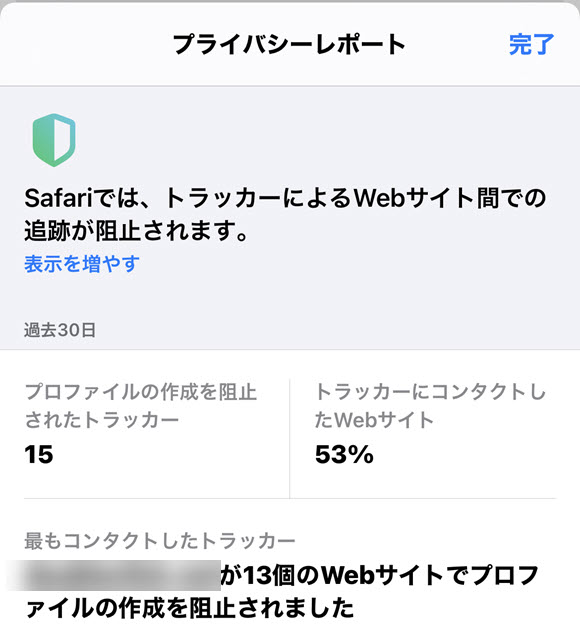

iOSの「サイト越えトラッキング機能」とは、訪問したWebサイトの履歴を保護し、企業などに情報を把握されたり追跡されることを防ぐことができる機能です。
「プライバシーレポート」を作成すると、Safariのインテリジェント・トラッキング防止機能がブロックしたサイト越えトラッカーを確認できます。
▼プライバシーレポートを作成する方法
▼「サイト越えトラッキング」のオンオフを切り替える手順
プライバシーレポートを作成する方法
1
SafariでWebサイトを開き、「AA」マークをタッチします
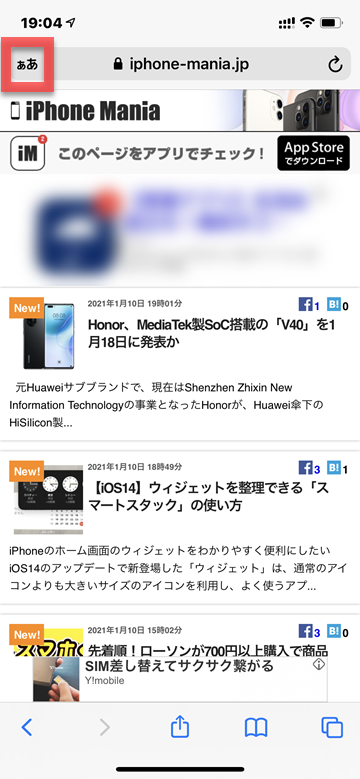 Safariを起動します。画面上部のURL左側の「ああ」マークをタッチします
Safariを起動します。画面上部のURL左側の「ああ」マークをタッチします
2
「プライバシーレポート」をタッチします
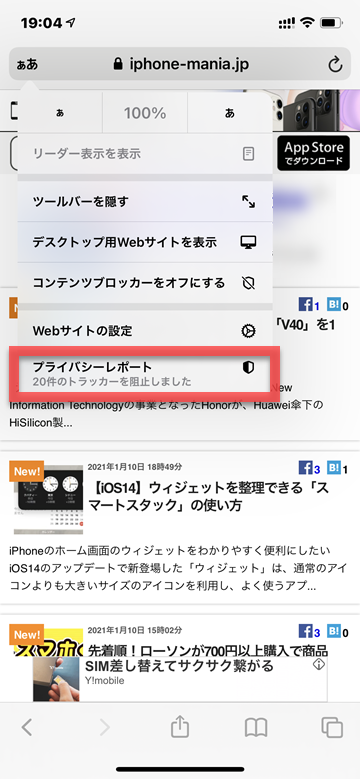 「プライバシーレポート」と表示されるのでタッチします
「プライバシーレポート」と表示されるのでタッチします
3
「サイト越えトラッキング」をオンにします
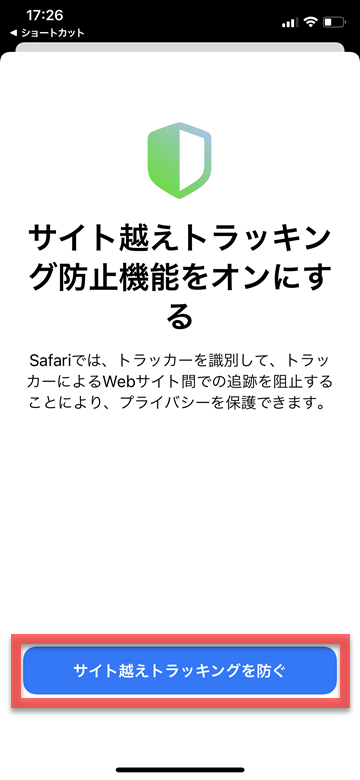 「サイト越えトラッキング」がオフになっている状態で、プライバシーレポートをタッチすると設定変更画面が開きます。
「サイト越えトラッキング」がオフになっている状態で、プライバシーレポートをタッチすると設定変更画面が開きます。
画面下の「サイト越えトラッキングを防ぐ」をタッチします
4
プライバシーレポートを確認します
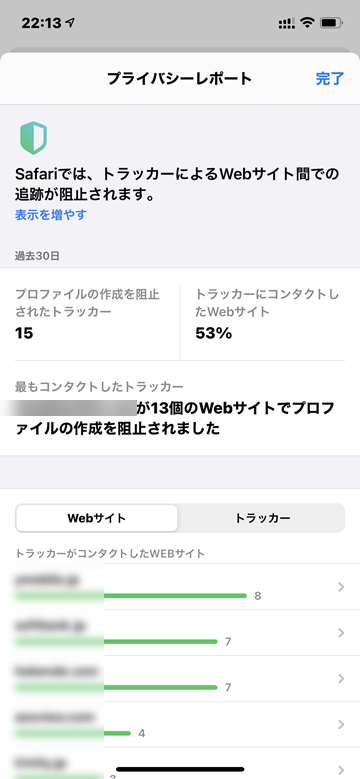 再度「AA」マークをタッチし、プライバシーレポートを選択します。阻止したトラッカーの情報などを確認することができます
再度「AA」マークをタッチし、プライバシーレポートを選択します。阻止したトラッカーの情報などを確認することができます
「サイト越えトラッキング」のオンオフを切り替える手順
1
設定アプリを開き、Safariを開きます。
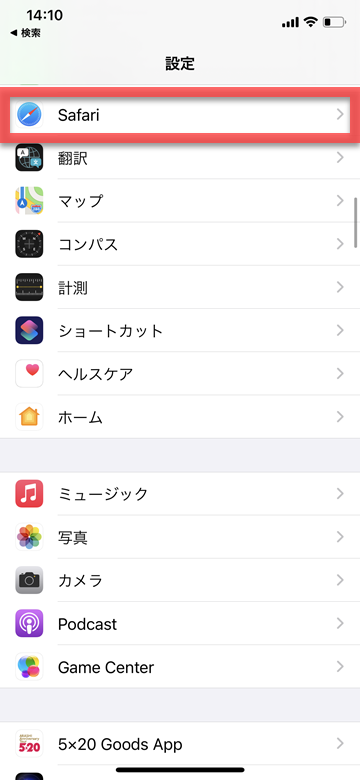 iPhone標準アプリ「設定」を開きます。画面を下にスクロールし、「Safari」をタッチして選択します
iPhone標準アプリ「設定」を開きます。画面を下にスクロールし、「Safari」をタッチして選択します
2
「サイト越えトラッキングを防ぐ」を切り替えます。
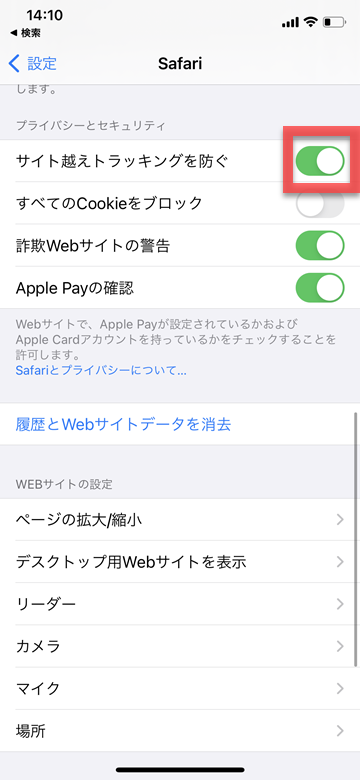 「プライバシーとセキュリティ」の項目まで画面を下にスクロールします。「サイト越えトラッキングを防ぐ」の文字の右横のスイッチを右に動かし、設定をオンにします。設定をオフにするときは、スイッチを左にスライドし、マークをグレーにします
「プライバシーとセキュリティ」の項目まで画面を下にスクロールします。「サイト越えトラッキングを防ぐ」の文字の右横のスイッチを右に動かし、設定をオンにします。設定をオフにするときは、スイッチを左にスライドし、マークをグレーにします
(reonald)